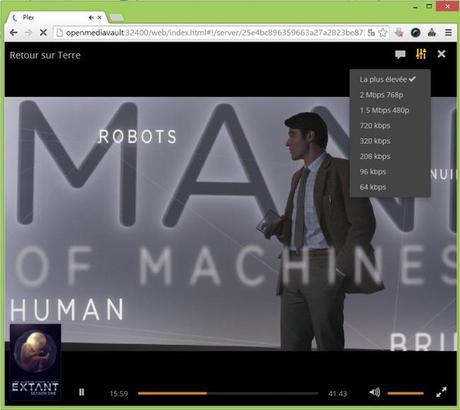Il n’y a pas que XBMC dans la vie… Y’a Plex aussi! Je vous propose un petit tuto pour découvrir ce Media Center qui va transformer votre simple machine de stockage de fichiers en un serveur multimédia à l’interface riche.
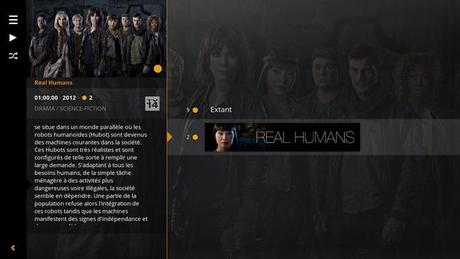
Plex Media Server pour quel usage?
Aujourd’hui, les amateurs de films, de musique et de séries TV jonglent souvent avec plusieurs centaines de Go de données (voir dizaine de To depuis le passage à la HD et bientôt au 4K). Ce contenu est le plus souvent consulté et partagé par plusieurs membres d’un foyer et son entourage. Pour complexifié le tout, ces différents média sont consultés depuis des appareils divers et variés (TV, tablette, ordinateur, console de jeu, téléphone, BOX de FAI)… ayant chacun des tailles d’écran, des interfaces et des capacités de décodage propre (souvent incompatible avec les conteneurs populaire comme le MKV ou codec (ex: H264).
Il devient vite compliqué de jongler entre disque et externe, carte SD et mémoire interne des tablettes et smartphones…
C’est alors que se pose la question de comment centraliser ces contenus. La solution est alors donc de placer au cœur de votre installation, une machine qui va se charger de stocker et partager tous vos médias. Le plus simple généralement, utiliser un ordinateur avec des dossiers partagés ou mieux un NAS qui à l’avantage d’être peu bruyant et de pouvoir resté allumé tout en consommant peut de courant.
Seulement, si avoir un point de stockage massif centralisé c’est pratique, avoir un serveur accessible de partout avec une interface sympa (agréable à l’oeil, à l’ergonomie simple bref remplissant le contrat d’un appareil WAF) C’est mieux!
C’est là qu’intervient le concept de « mediacenter » et de Plex qui va apporter un bel habillage à votre contenu. Plex MS propose de nombreuses choses notamment l’enrichissement grâce aux meta données tel que les affiches de film, illustration pour les séries, jaquette d’album, le tout accompagné d’un petit texte descriptif.
De plus, PMS règle un problème qui se pause avec le DLNA. Bien que ce protocole soit censé être un standard chaque constructeur ou éditeur l’implémente avec des capacités différentes selon les caractéristiques et le type d’appareil. Du coup certains périphériques ne lisent pas tous les formats audio / vidéo courant. Pour contourner le problème Plex est capable de faire du « transcoding », une fonctionnalité qui peut se révéler être consommatrice en ressources puisqu’elle consiste à convertir à la volée un fichier d’un format à un autre. (transcodage avec gestion du débit en fonction de la connexion, parfait pour la mobilité). Autre point positif pour Plex, la gestion des sous titres (VOB Sub)
PLEX VS XBMC (KODI)
Plex Media Server (PMS) est un projet open source sous licence GPL. Son interface est relativement proche de XBMC/KODI cependant son architecture et ses fonctionnalités de base sont légèrement différentes. Les deux logiciels peuvent être complémentaire et offrir des fonctions non redondante entre l’un et l’autre.
En effet, PLEX est pensé dès le départ pour un accès centralisé là ou XBMC est plus destiné à être un terminal faisant l’interface entre votre partage réseau et la TV. Par exemple, dans les deux cas il est possible de faire un suivi des épisodes déjà visualisé d’une série TV. Seulement avec XBMC, la progression est mémorisé dans un seul appareil… (à moins de déporter sa base de données) tandis que depuis Plex le suivi est proposé de n’importe ou. Il est tout à fait possible d’utiliser XBMC côté TV (frontend) et PLEX côté serveur (backend). Si vous ne souhaitez pas utiliser XBMC pour la lecture, il existe tout un de lecteur dédié à Plex:
- Depuis le navigateur web de votre choix
- Sous Windows: Plex Home Theater (gratuit), une version dédiée pour Modern UI (payant)
- Pour Raspberry Pi: Rasplex
- Pour XBMC: le plugin suivant PleXBMC
- Plex pour Android
- Plex pour iOS
- Plex pour Windows Phone
Le client Plex est également disponible pour Chromecast, Google TV, boitier Amazon Fire TV, Roku et certaines marque de TV (Samsung), Linux, Mac…
A noté que Plex contrairement à XBMC n’est pas totalement tourné vers le gratuit et propose certaines options payante (mais dispensable)
Comment installer Plex?
Le tuto ci-dessous va vous expliquer comment installer Plex sous Linux (Ditrib OpenMediaVault, Debian…)
Néophyte en Linux, aucun problème, l’installation de PMS est très facile et ne nécessite aucune connaissance particulière seulement 5 minutes devant soit!

Commencez par vous connecter à la console de votre serveur (SSH/Putty) puis tapez les commandes suivante:
Installer cURL (permet de télécharger du contenu depuis une URL)
apt-get install curl
Ajouter le miroir dans le dossier « sources.list.d«
echo « deb http://shell.ninthgate.se/packages/debian wheezy main » | tee -a /etc/apt/sources.list.d/plexmediaserver.list
Récupérer avec « cURL » la clé « APT » du miroir :
curl http://shell.ninthgate.se/packages/shell-ninthgate-se-keyring.key | apt-key add -
Synchroniser les miroirs :
apt-get update
Installer « Plex Media Server » :
apt-get install plexmediaserver
La fin de l’installation doit se terminer par le message doit se terminer par:
Starting Plex Media Server: done
Facultatif: vous pouvez ensuite vérifier que le processus de « Plex » tourne bien en tâche de fond:
ps aux | grep plex
A ce stade, un utilisateur « plex » a été créé automatiquement pour le bon fonctionnement du serveur PMS.
Tout le reste de la configuration du serveur se fait ensuite par le biais du navigateur.
Entrez simplement dans la barre d’adresse: votre IP ou alias suivi du port.
Exemple:
http://openmediavault:32400/web/index.html
ou:
http://192.168.1.17:32400/web/index.html.
Configuration première étape: accepter les conditions d’utilisation
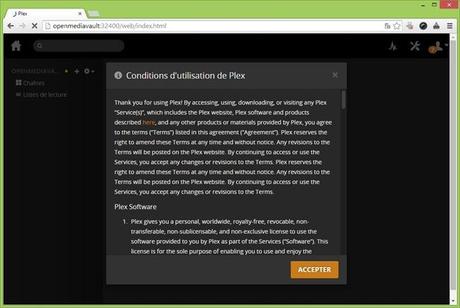
Ensuite, cliquez sur la silhouette pour créer un compte, une fois fait, cliquez sur les outils pour paramétrer le serveur selon vos préférences.
Vous noterez et c’est agréable que la langue est en Français.
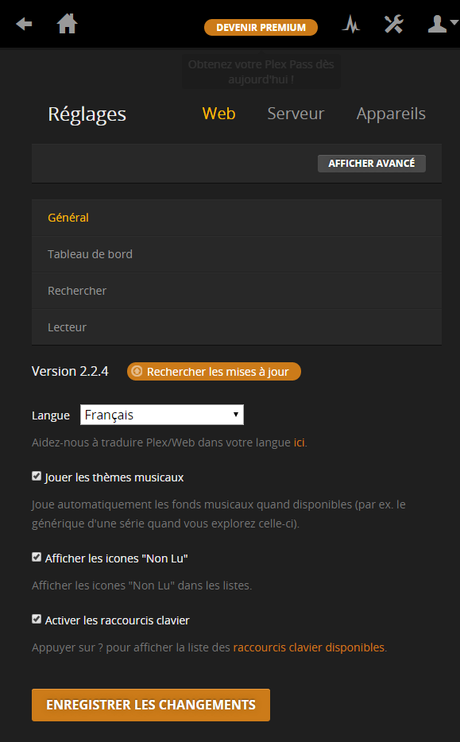
Dans les réglages vous pouvez définir la qualité du streaming
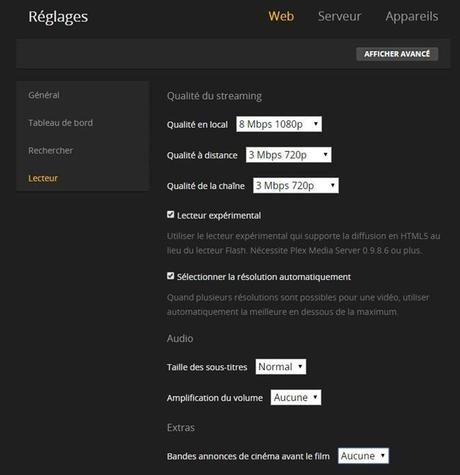
Dans l’onglet Serveur, vous trouvez différents sous menu:
- general: pour définir le nom du serveur
- Se connecter: permet de rendre vos media en dehors du réseau local
- Agents: permet de choisir le fournisseur sur lequel chercher des info métadonnées
- Médiathèque: permet de définir à quelle périodicité sont scannés vos contenu
- Chaines: permet d’activer iTunes / iPhoto, Aperture…
- Transcoder : permet de privilégier la qualité ou la vitesse d’encodage pour les connexions 3G
- Langue: permet de choisir la langue de la piste audio et des sous titres par défaut
- DLNA: activer le server DLNA
- Extra: activer les bandes annonces
Comment ajouter des Vidéo / Musique sur Plex?
Pour cela rien de plus simple, cliquez sur le bouton Maison
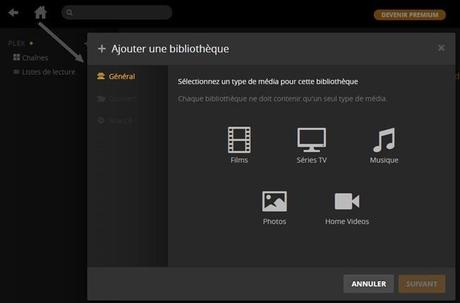
Exemple: création d’une bibliothèque Série TV dans votre vidéothèque.
Entrer le nom que vous voulez afficher et la langue utilisée.
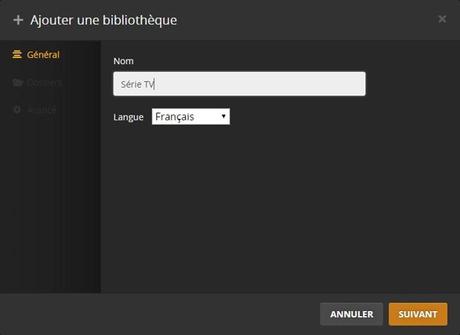
Choisir simplement le dossier qui contient les dossiers correspondant à vos vidéos.
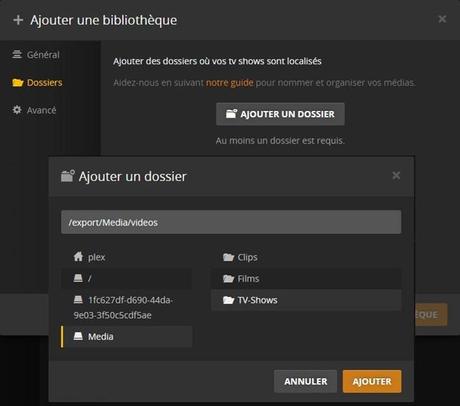
Terminer avec le bouton ajouter une bibliothèque… patientez pendant le scan de vos fichiers et la récupération des metadonnées…
Et voilà! Vous pouvez visualiser vos série TV, le synopsis correspondant, le résumé de l’épisode… et bien sur lancer la lecture depuis votre navigateur ou n’importe quel récepteur Plex!

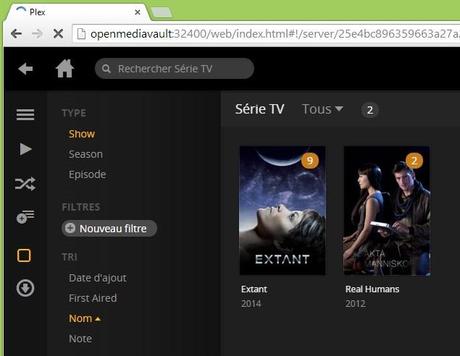
Cliquez pour sélectionner l’épisode de votre choix

Un petit coup d’oeil sur le résumé de l’épisode
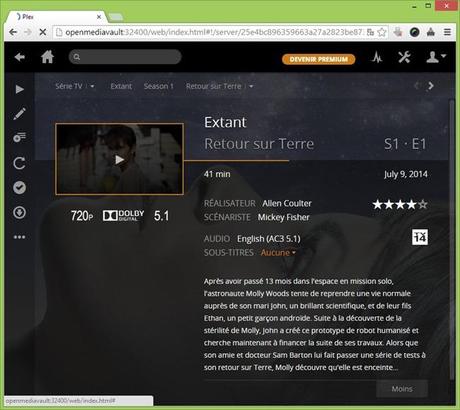
En un click la lecture se lance depuis le player web, vous pouvez activer les sous titres ou encore choisir la qualité du stream.